b3i5i53ibi
Erfahrenes Mitglied
- 118
Hallo Androidfans -und Freunde,
Für alle, die gerne eine ganz genaue Anleitung zum Aufspielen von einer Custom-Rom wollen, hab ich eine kleine Anleitung zusammengestellt.
Bevor wir anfangen, möchte ich ein paar wichtige Worte zum Installieren einer Custom-Rom sagen:
Das Installieren einer Custom-Rom wird hier an CyanogenMod 10 gezeigt.
Das Prinzip ist aber bei allen Roms das selbe. Falls ihr eine andere Rom wie CM wollt, folgt dieser Anleitung einfach mit eurer gewünschten Rom.
Zuvor sollte allerdings nachgeschaut werden, ob Gapps (=Googleapps) extra geflasht werden müssen und ob ein spezieller Kernel benötigt wird. Wenn dies der Fall ist, ist dieser i.d.R. in der Rom-Zip enthalten und muss via Fastboot geflasht werden (wie unter Punkt 4 gezeigt). Da zum Kernel flashen der Bootloader (BL) geöffnet werden muss, erlischt die Garantie eures Gerätes. Für die meisten Roms wird allerdings gar kein anderer Kernel benötigt, sodass der BL nicht geöffnet werden muss und die Garantie erhalten bleibt.
Was für eine Custom-Rom mit geschlossenem BL allerdings getan werden sollte, ist das Gerät zu rooten, die App "X-Parts" vom Play-Store zu installieren und mit dieser App Clockwork-Mod-Recovery zu installieren. CWM-Recovery wird zum Installieren eurer Rom unbedingt benötigt. Außerdem lässt sich damit ein Backup der Original-Rom erstellen. Das ist wichtig, falls etwas schief geht und ihr wieder eure Original-Rom/System haben wollt und somit nicht alle Apps und Daten auf der Original-Rom verloren gehen.
--------------------------------------------------------------------------------------------------------------------------------------
Kleines Verzeichnis:
1. Flashtool + Treiber installieren
2. Bootloader öffnen
3. Rom und ggf. Gapps downloaden und auf sdcard kopieren
4. ggf. Kernel flashen
5. Rom installieren
____________________________________________________
(6. Rückgängig machen eines geflashten Kernels und Rom)
1.Flashtool installieren
Auf der Flashtool-Herstellerseite Flashtool -- Xperia devices flashing gibt es einige Infos und Hoster zum Download des Flashtools. Da die dort angebotenen Hoster die Downloadgeschwindigkeit aber drosseln (sofern man keinen kostenpflichtigen Premiumaccount besitzt) und so der Download extrem lange dauert, habe ich euch das Flashtool bei einem kostenfreien, schnellen Hoster hochgeladen.
Die aktuelle Version ist zur Zeit die Version 0.9.16.0. Sobald eine neure Version da ist, werde ich das Flashtool updaten. Hier die schnellen Downloads:
Windows
|
Linux
|
Mac
l...... Version-0.9.10.1 ......l | l...... Version-0.9.10.1 ......l | l...... Version-0.9.10.1 ......l
l...... Version-0.9.13.0 ......l | l...... Version-0.9.13.0 ......l | l...... Version-0.9.13.0 ......l
LATEST RELEASE : 0.9.16.0 -> hier
Folgt dem Setup, bis es vollständig auf eurem Computer installiert ist. Danach müssen die Treiber für das jeweilige Xperia-phone und für fastboot und flash- mode installiert werden:
Treiber installieren für Windows XP/Vista/7:
Falls ihr den Speicherort nicht anders bestimmt habt, sollte der Ordner „Flashtool“ jetzt auf der C:\ -platte liegen. Öffnet ihn und geht auf den Ordner ,,drivers“. Hier liegt das Setup für die Treiber. Folgt dem Setup und setzt die Häkchen bei eurem jeweiligen Handy-Modell und bei „Fastboot“ und „Flashmode“.
Beim Installieren kommt mehrmals der Hinweis, dass das Installieren schädlich sein kann. Einfach immer auf „zulassen“ klicken.
Treiber installieren für Windows8:
Drückt gleichzeitig die Windowstaste + R. Gebt in dem erscheinenden Feld
ein und drückt OK.
Nach dem Neustart kommt ihr in ein Menü. Wählt dort „Problembehandlung“, dann „erweiterte Optionen“, dann „Starteinstellungen“, dann „Neu starten“. Drückt nach dem Neustart dann die Taste 7. Euer PC wird jetzt nochmal neu gestartet.
Falls ihr den Speicherort nicht anders bestimmt habt, liegt der Ordner Flahtool direkt auf der C:\-Platte. Öffnet ihn und geht auf den Ordner ,,drivers“. Hier liegt das Setup für die Treiber. Folgt dem Setup und setzt die Häkchen bei eurem jeweiligen Handy-Modell und bei „Fastboot“ und „Flashmode“.
Beim Installieren kommt mehrmals der Hinweis, dass das Installieren schädlich sein kann. Einfach immer auf „zulassen“ klicken.
2.Bootloader öffnen
Geht auf die Website Unlocking the boot loader | Sony Xperia und klickt ganz unten auf „start unlocking the bootloader“. Bestätigt die Haftungsausschlusserklärung mit einem Klick aus "Yes, I'm sure". Danach müsst ihr bestätigen, dass SONY ab jetzt nicht mehr für Fehler am Handy verantwortlich gemacht werden kann. Setzt beide Häkchen in die 2 Felder und klickt auf "accept".
Gebt euere Email-Adresse, Namen (muss nicht echt sein) und die IMEI-Nummer an. Diese seht ihr, indem ihr in euerer Telefon-app *#06# eingebt. Sie hat 15 Stellen, wobei hier nur die ersten 14 abverlangt werden. Es wird im nächsten Schritt ein Code angezeigt, den ihr aufbewahren müsst (zB. Für den Fall, dass ihr den BL wieder schließen möchtet).
Jetzt wird der BL geunlockt: Akku vom Handy zu 100% laden. Schaltet euer Handy aus und haltet die Fastbbot-Taste gedrückt (hier nachzuschauen, welche Taste), während ihr das Xperia mit dem PC über USB verbindet. Jetzt muss eure LED blau leuchten. Geht in den Flashtool-ordner auf der C:\-platte und klickt euch in den Ordner wo „fastboot.exe“ liegt. (Ist i.d.R. der Ordner „ x10flasher_lib“. Haltet die shift-Taste eurer Tastatur gedrückt, währen ihr einen Rechtsklick macht. Wählt im Kontextmenü „Eingabeaufforderung hier öffnen“. In der Dos-Box gebt ihr
ein. (gebt nach dem letzten 0x statt „ENTSPERRCODE“ euren Entsperrcode ein. Kein Leerzeichen zwischen 0x und Entsperrcode!)
Drückt Enter und wartet, bis angezeigt wird, dass alles erfolgreich abgeschlossen wurde (siehe Bild1!).
3.Rom und ggf. gapps downloaden auf sdcard kopieren
Falls ihr für eure Rom Gapps braucht (bei CyanogenMod ist dies der Fall) ladet ihr euch diese von der Website Goo.im-Gapps für die Android-Version eurer Rom herunter. Die Gapps sind im .zip-Format. (CyanogenMod10 ist Android 4.1).
Ladet euch danach das entsprechende Rom-Paket (im .zip-Format) heruner. CyanogenMod-Roms findet ihr aufdieser Seite . Kopiert einfach die URL von der letzten Version in die Websuche. Ihr solltet nun viele verschiedene Dateien für verscheidene Handy-typen sehen. Hier eine Liste, welches ihr für euer Handy auswählen müsst:
Xperia
................ |
Codename
.............
Active | Satsuma
Arc / Arc S | Anzu
Go | Lotus
Ion | Aoba
J | Jlo
Mini Pro | Mango
Miro | Mesona
Neo | Hallon
P | Nyphon
Play | Zeus
Pro | Iyokan
Ray | Urushi
S | Nozomi
Sola | Pepper
T | Mint
Tipo | Tapioca
TX | Hyabusa
U | Kumquat
V | Tsubasa
Z | Yuga
Kopiert eure Rom und ggf. die Gapps auf euere SD-Karte.
4.ggf Kernel flashen
Entpackt das Rom-Zip-Archiv auf eurem PC. Schließt euer Handy im Fasboot-mode an den Computer an (siehe Schritt2) und öffnet das Flashtool. Klickt auf den Blitz und setzt den Punkt bei „Fastboot-mode“. Ihr bekommt mehrere Auswahlmöglichkeiten.
Klickt auf „Select Kernel to flash“ und wählt aus dem extrahierten Paket den Kernel („boot.img“) aus. In weniger als 10 Sekunden ist der Kernel geflasht.
5.Rom installieren
Schaltet euer Handy ein und drückt sobald die Led farbig leuchtet (siehe Bild2!)die Lautstärke-leiser-Taste. Ihr kommt jetzt ins CWM-Recovery-Menü(siehe Bild3!).
Wählt mittels der Lautstärketasten "Factory reset/wipe data". Ihr wählt einen Punkt aus, indem ihr die Home-taste drückt. Bestätigt es mit "yes,delete all user data". Geht dann auf "advanced" und wählt "wipe dalvik cache". Bestätigt es wieder. Dann wählt ihr „Install ZIP from sdcard. Wählt „choose zip“ und wählt dann euere Rom-zip aus. Bestätigt es mit „yes, install…“.
Danach macht ihr das gleiche ggf. noch mit der Gapps-Zip. Wenn beides installiert ist, geht ihr zurück und wählt „reboot system now“.
Jetzt ist CM installiert.
_____________________________________________________________________________________________________________________________
(6.Rückgängig machen eines geflashten Kernels und Rom)
Um das Ganze rückgängig zu machen und das Original-Sony-System zurückzubekommen ladet ihr euch hier eure Stock-Firmware für euer Gerät herunter. Entpackt die ftf-File. Öffnet das Flashtool. Klickt wieder auf den Blitz und wählt den Ordner aus, wo die .ftf liegt. Klickt auf die Datei und dann auf OK. Folgt der Anweisung auf dem Bildschirm um in den Flahmode zu kommen. Sobald das Gerät im Flashmode erkannt wird, startet das Flashen. Dauert nicht länger als 10 Sec.
Falls ihr auch euren Bootloader wieder schließen wollt, ladet ihr euch hier den Patch zum Locken des Bootloaders herunter und flasht ihn im Flashmode (wie die Stock-Firmware-.ftf-file)
Wiederholt danach einfach das nochmal: (Beim Befehl statt "Unlock" nun "Lock" eingeben!)
_____________________________________________________________________________________________________________________________
Über einen Druck auf den "Danke"-Button würde ich mich sehr freuen
Falls ihr irgendetwas nicht versteht oder sonst noch Fragen habt, stellt sie bitte in diesem Thread!
MfG, b3i5i53ibi.
.
.
.
.
.
.
.
.
.
.
.
Für alle, die gerne eine ganz genaue Anleitung zum Aufspielen von einer Custom-Rom wollen, hab ich eine kleine Anleitung zusammengestellt.
Bevor wir anfangen, möchte ich ein paar wichtige Worte zum Installieren einer Custom-Rom sagen:
Das Installieren einer Custom-Rom wird hier an CyanogenMod 10 gezeigt.
Das Prinzip ist aber bei allen Roms das selbe. Falls ihr eine andere Rom wie CM wollt, folgt dieser Anleitung einfach mit eurer gewünschten Rom.
Zuvor sollte allerdings nachgeschaut werden, ob Gapps (=Googleapps) extra geflasht werden müssen und ob ein spezieller Kernel benötigt wird. Wenn dies der Fall ist, ist dieser i.d.R. in der Rom-Zip enthalten und muss via Fastboot geflasht werden (wie unter Punkt 4 gezeigt). Da zum Kernel flashen der Bootloader (BL) geöffnet werden muss, erlischt die Garantie eures Gerätes. Für die meisten Roms wird allerdings gar kein anderer Kernel benötigt, sodass der BL nicht geöffnet werden muss und die Garantie erhalten bleibt.
Was für eine Custom-Rom mit geschlossenem BL allerdings getan werden sollte, ist das Gerät zu rooten, die App "X-Parts" vom Play-Store zu installieren und mit dieser App Clockwork-Mod-Recovery zu installieren. CWM-Recovery wird zum Installieren eurer Rom unbedingt benötigt. Außerdem lässt sich damit ein Backup der Original-Rom erstellen. Das ist wichtig, falls etwas schief geht und ihr wieder eure Original-Rom/System haben wollt und somit nicht alle Apps und Daten auf der Original-Rom verloren gehen.
--------------------------------------------------------------------------------------------------------------------------------------
Kleines Verzeichnis:
1. Flashtool + Treiber installieren
2. Bootloader öffnen
3. Rom und ggf. Gapps downloaden und auf sdcard kopieren
4. ggf. Kernel flashen
5. Rom installieren
____________________________________________________
(6. Rückgängig machen eines geflashten Kernels und Rom)
1.Flashtool installieren
Auf der Flashtool-Herstellerseite Flashtool -- Xperia devices flashing gibt es einige Infos und Hoster zum Download des Flashtools. Da die dort angebotenen Hoster die Downloadgeschwindigkeit aber drosseln (sofern man keinen kostenpflichtigen Premiumaccount besitzt) und so der Download extrem lange dauert, habe ich euch das Flashtool bei einem kostenfreien, schnellen Hoster hochgeladen.
Die aktuelle Version ist zur Zeit die Version 0.9.16.0. Sobald eine neure Version da ist, werde ich das Flashtool updaten. Hier die schnellen Downloads:
l...... Version-0.9.10.1 ......l | l...... Version-0.9.10.1 ......l | l...... Version-0.9.10.1 ......l
l...... Version-0.9.13.0 ......l | l...... Version-0.9.13.0 ......l | l...... Version-0.9.13.0 ......l
LATEST RELEASE : 0.9.16.0 -> hier
Folgt dem Setup, bis es vollständig auf eurem Computer installiert ist. Danach müssen die Treiber für das jeweilige Xperia-phone und für fastboot und flash- mode installiert werden:
Treiber installieren für Windows XP/Vista/7:
Falls ihr den Speicherort nicht anders bestimmt habt, sollte der Ordner „Flashtool“ jetzt auf der C:\ -platte liegen. Öffnet ihn und geht auf den Ordner ,,drivers“. Hier liegt das Setup für die Treiber. Folgt dem Setup und setzt die Häkchen bei eurem jeweiligen Handy-Modell und bei „Fastboot“ und „Flashmode“.
Beim Installieren kommt mehrmals der Hinweis, dass das Installieren schädlich sein kann. Einfach immer auf „zulassen“ klicken.
Treiber installieren für Windows8:
Drückt gleichzeitig die Windowstaste + R. Gebt in dem erscheinenden Feld
Code:
shutdown -f -t 0 -r -oNach dem Neustart kommt ihr in ein Menü. Wählt dort „Problembehandlung“, dann „erweiterte Optionen“, dann „Starteinstellungen“, dann „Neu starten“. Drückt nach dem Neustart dann die Taste 7. Euer PC wird jetzt nochmal neu gestartet.
Falls ihr den Speicherort nicht anders bestimmt habt, liegt der Ordner Flahtool direkt auf der C:\-Platte. Öffnet ihn und geht auf den Ordner ,,drivers“. Hier liegt das Setup für die Treiber. Folgt dem Setup und setzt die Häkchen bei eurem jeweiligen Handy-Modell und bei „Fastboot“ und „Flashmode“.
Beim Installieren kommt mehrmals der Hinweis, dass das Installieren schädlich sein kann. Einfach immer auf „zulassen“ klicken.
2.Bootloader öffnen
Geht auf die Website Unlocking the boot loader | Sony Xperia und klickt ganz unten auf „start unlocking the bootloader“. Bestätigt die Haftungsausschlusserklärung mit einem Klick aus "Yes, I'm sure". Danach müsst ihr bestätigen, dass SONY ab jetzt nicht mehr für Fehler am Handy verantwortlich gemacht werden kann. Setzt beide Häkchen in die 2 Felder und klickt auf "accept".
Gebt euere Email-Adresse, Namen (muss nicht echt sein) und die IMEI-Nummer an. Diese seht ihr, indem ihr in euerer Telefon-app *#06# eingebt. Sie hat 15 Stellen, wobei hier nur die ersten 14 abverlangt werden. Es wird im nächsten Schritt ein Code angezeigt, den ihr aufbewahren müsst (zB. Für den Fall, dass ihr den BL wieder schließen möchtet).
Jetzt wird der BL geunlockt: Akku vom Handy zu 100% laden. Schaltet euer Handy aus und haltet die Fastbbot-Taste gedrückt (hier nachzuschauen, welche Taste), während ihr das Xperia mit dem PC über USB verbindet. Jetzt muss eure LED blau leuchten. Geht in den Flashtool-ordner auf der C:\-platte und klickt euch in den Ordner wo „fastboot.exe“ liegt. (Ist i.d.R. der Ordner „ x10flasher_lib“. Haltet die shift-Taste eurer Tastatur gedrückt, währen ihr einen Rechtsklick macht. Wählt im Kontextmenü „Eingabeaufforderung hier öffnen“. In der Dos-Box gebt ihr
Code:
fastboot.exe -i 0x0fce oem unlock 0xENSTPERRCODEDrückt Enter und wartet, bis angezeigt wird, dass alles erfolgreich abgeschlossen wurde (siehe Bild1!).
3.Rom und ggf. gapps downloaden auf sdcard kopieren
Falls ihr für eure Rom Gapps braucht (bei CyanogenMod ist dies der Fall) ladet ihr euch diese von der Website Goo.im-Gapps für die Android-Version eurer Rom herunter. Die Gapps sind im .zip-Format. (CyanogenMod10 ist Android 4.1).
Ladet euch danach das entsprechende Rom-Paket (im .zip-Format) heruner. CyanogenMod-Roms findet ihr aufdieser Seite . Kopiert einfach die URL von der letzten Version in die Websuche. Ihr solltet nun viele verschiedene Dateien für verscheidene Handy-typen sehen. Hier eine Liste, welches ihr für euer Handy auswählen müsst:
Active | Satsuma
Arc / Arc S | Anzu
Go | Lotus
Ion | Aoba
J | Jlo
Mini Pro | Mango
Miro | Mesona
Neo | Hallon
P | Nyphon
Play | Zeus
Pro | Iyokan
Ray | Urushi
S | Nozomi
Sola | Pepper
T | Mint
Tipo | Tapioca
TX | Hyabusa
U | Kumquat
V | Tsubasa
Z | Yuga
Kopiert eure Rom und ggf. die Gapps auf euere SD-Karte.
4.ggf Kernel flashen
Entpackt das Rom-Zip-Archiv auf eurem PC. Schließt euer Handy im Fasboot-mode an den Computer an (siehe Schritt2) und öffnet das Flashtool. Klickt auf den Blitz und setzt den Punkt bei „Fastboot-mode“. Ihr bekommt mehrere Auswahlmöglichkeiten.
Klickt auf „Select Kernel to flash“ und wählt aus dem extrahierten Paket den Kernel („boot.img“) aus. In weniger als 10 Sekunden ist der Kernel geflasht.
5.Rom installieren
Schaltet euer Handy ein und drückt sobald die Led farbig leuchtet (siehe Bild2!)die Lautstärke-leiser-Taste. Ihr kommt jetzt ins CWM-Recovery-Menü(siehe Bild3!).
Wählt mittels der Lautstärketasten "Factory reset/wipe data". Ihr wählt einen Punkt aus, indem ihr die Home-taste drückt. Bestätigt es mit "yes,delete all user data". Geht dann auf "advanced" und wählt "wipe dalvik cache". Bestätigt es wieder. Dann wählt ihr „Install ZIP from sdcard. Wählt „choose zip“ und wählt dann euere Rom-zip aus. Bestätigt es mit „yes, install…“.
Danach macht ihr das gleiche ggf. noch mit der Gapps-Zip. Wenn beides installiert ist, geht ihr zurück und wählt „reboot system now“.
Jetzt ist CM installiert.
_____________________________________________________________________________________________________________________________
(6.Rückgängig machen eines geflashten Kernels und Rom)
Um das Ganze rückgängig zu machen und das Original-Sony-System zurückzubekommen ladet ihr euch hier eure Stock-Firmware für euer Gerät herunter. Entpackt die ftf-File. Öffnet das Flashtool. Klickt wieder auf den Blitz und wählt den Ordner aus, wo die .ftf liegt. Klickt auf die Datei und dann auf OK. Folgt der Anweisung auf dem Bildschirm um in den Flahmode zu kommen. Sobald das Gerät im Flashmode erkannt wird, startet das Flashen. Dauert nicht länger als 10 Sec.
Falls ihr auch euren Bootloader wieder schließen wollt, ladet ihr euch hier den Patch zum Locken des Bootloaders herunter und flasht ihn im Flashmode (wie die Stock-Firmware-.ftf-file)
Wiederholt danach einfach das nochmal: (Beim Befehl statt "Unlock" nun "Lock" eingeben!)
Euer Gerät befindet sich nun wieder im Originalzustand. Nach dem Locken des BL wird euer Gerät auch wieder von der PC Companion und dem Sony Update Service erkannt, sodass Sony-Updates durchgeführt werden können.mir selbst schrieb:Schaltet euer Handy aus und haltet die Fastboot-Taste gedrückt (hier nachzuschauen, welche Taste), während ihr das Xperia mit dem PC über USB verbindet. Jetzt muss eure LED blau leuchten. Geht in den Flashtool-ordner auf der C:\-platte und klickt euch in den Ordner wo „fastboot.exe“ liegt. (Ist i.d.R. der Ordner „ x10flasher_lib“. Haltet die shift-Taste eurer Tastatur gedrückt, währen ihr einen Rechtsklick macht. Wählt im Kontextmenü „Eingabeaufforderung hier öffnen“. In der Dos-Box gebt ihrein. (gebt nach dem letzten 0x statt „ENTSPERRCODE“ euren Entsperrcode ein. Kein Leerzeichen zwischen 0x und Entsperrcode!)Code:Fastboot.exe –i 0x0fce oem [B][COLOR="Red"]lock[/COLOR][/B] 0xENTSPERRCODE
Drückt Enter und wartet, bis angezeigt wird, dass alles erfolgreich abgeschlossen wurde (siehe Bild1!).
_____________________________________________________________________________________________________________________________
Über einen Druck auf den "Danke"-Button würde ich mich sehr freuen

Falls ihr irgendetwas nicht versteht oder sonst noch Fragen habt, stellt sie bitte in diesem Thread!
MfG, b3i5i53ibi.
.
.
.
.
.
.
.
.
.
.
.
Anhänge
Zuletzt bearbeitet von einem Moderator:

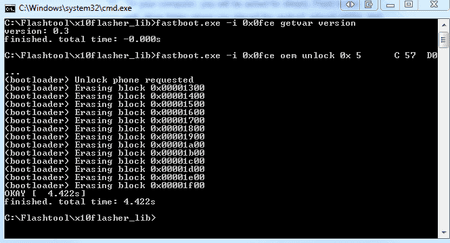


 super!!!
super!!!